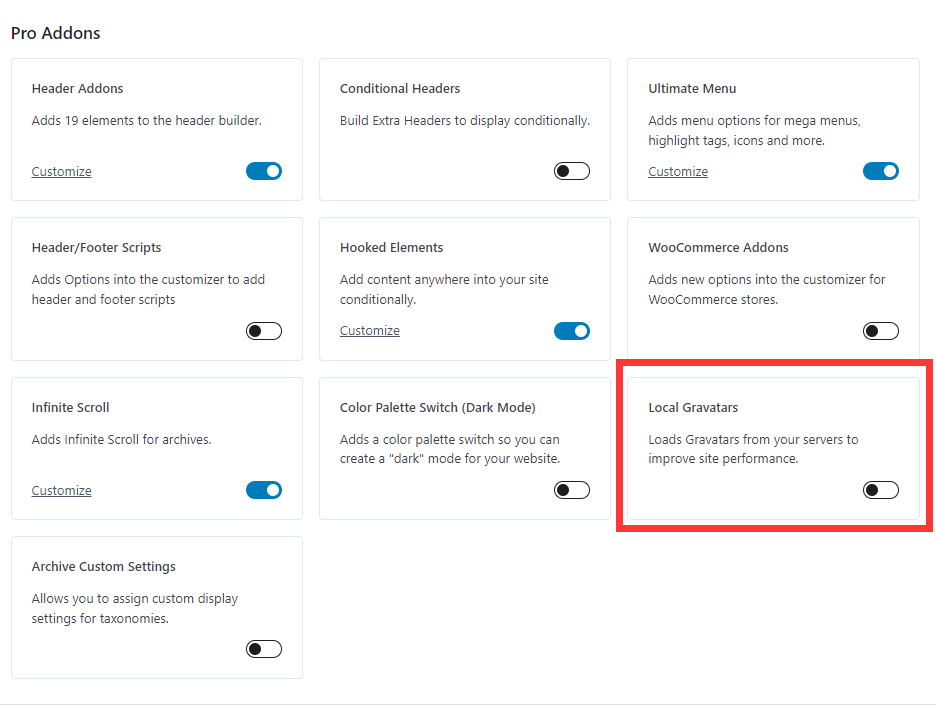在本章中,我们将了解 WordPress 中的讨论设置。WordPress 讨论设置可以定义为博主和访客之间的互动。这些设置由管理员完成,来把控通过用户进入的文章/页面。
步骤1
点击【设置】→【讨论】

步骤2
讨论设置页面如下图所示:

下面是页面字段(设置选项)的详细信息:
默认文章设置
- 尝试通知文章中链接的博客:当你发布文章时,它会向其他博客发送通知(发送 Ping 和 Trackback)。
- 允许其他博客发送链接通知(Pingback 和 Trackback)到新文章:接受来自其他博客的 Ping。这个可以简单理解为,当其他人使用 WordPress 默认的文章嵌入功能,嵌入了你的内容(某篇文章链接)你就会收到通知。经常做外链的人应该通常会发现评论中有很多其他网站的 TrackBack 的留言。这种就是外部网站引用(外链)引起的。
- 允许他人在新文章上发表评论:你可以使用此设置允许、或禁止其他人评论你的文章(一般博客站点会开放评论、展示类网站,如企业官网,会选择关闭。可以根据自己需求进行选择)。
其他评论设置
- 评论者必须填入名字和电子邮箱地址:勾选此项后,访客必须填写他们的姓名和电子邮箱地址(如果你需要评论功能,建议开启邮件地址)。
- 用户必须注册并登录才可以发表评论:勾选此项后,只有注册了的访客才能发表评论,如果不勾选,任何人都可以随意发表评论(此功能建议配合合适的用户管理插件进行使用,WordPress 原生的注册登录功能烂透了)。
- 自动关闭发布 [] 天后的文章上的评论功能:该项让你能根据自己的意愿仅接受特定时间段的评论。
- 启用评论嵌套,最多嵌套 [] 层:勾选此项后,访客可以回复或进行讨论并收到回复。
- 分页显示评论,每页显示 [] 条评论,默认显示 [] 一页在每个页面顶部显示评论:如果你的网站收到很多评论,那么你可以通过勾选此项将这些评论分成不同的页面。
- 评论应与每页顶部的评论一起显示:评论可以按升序或降序排列。

发送邮件通知我
- 有人发表评论时:当勾选此项后,每条评论发表,作者都会收到邮件。
- 有评论等待审核时:如果你不希望你的评论在管理员审核之前更新,可以勾选此项。
在评论显示之前
- 评论必须经人工批准:如果勾选此项,则只有管理员批准的评论才能显示在文章或页面上。
- 评论者先前须有评论通过了审核:如果你想要批准已评论的作者的评论,并且他的电子邮件地址与先前发布评论的电子邮件地址匹配时,可以检查此项。否则,评论将被保留以待审核。
- 评论审核:仅包含允许存在于评论中的链接数量(一般设置为 1 或 2、如果你不希望评论中存在链接,那么可以设置为 0 )。
- 禁止使用的评论关键字:你可以在评论、URL、电子邮件等中输入你不希望访问者评论的垃圾邮件词;它会自动过滤存在这些关键词的评论。
头像
头像是一个小图像,显示在仪表盘页面的右上角。这就像你的个人资料图片。在这里,你有更多选项可以设置 WordPress 网站的头像。这里的头像可以跨多个网站使用。也就是说用户只要用同一个账号,在不同的网站登录,都使用同一个头像。
- Avatar Display:勾选此项后,你的用户名和头像会一起显示。
- 最大评级:其他头像有四种可以选择。它们是 G、PG、R 和 X。这里你需要根据你的文章受众的年龄阶段来选择(默认选择是 “G”,全年龄都可以使用)。
- 默认头像:在此项中,带有图像的头像类型较少;你可以根据访客的电子邮箱地址保留这些头像(建议保持默认,然后使用插件优化这个选项)。
我不太喜欢使用 Gravatar 设置头像。因为 Gravatar 对于部分国内环境搭建的网站并不友好(有显示不出来的情况)。所以你可以选择一些头像本地化的插件,实现本地上传图片作为头像。可以在插件中搜索 “local avatar” 关键词搜索对应插件。或者你可以购买 Kadence Pro,并启用 Pro Addons 里的 Local Gravatar 功能来实现头像本地化。

步骤3
点击【Save Changes(保存更改)】按钮,即可保存更改的内容。